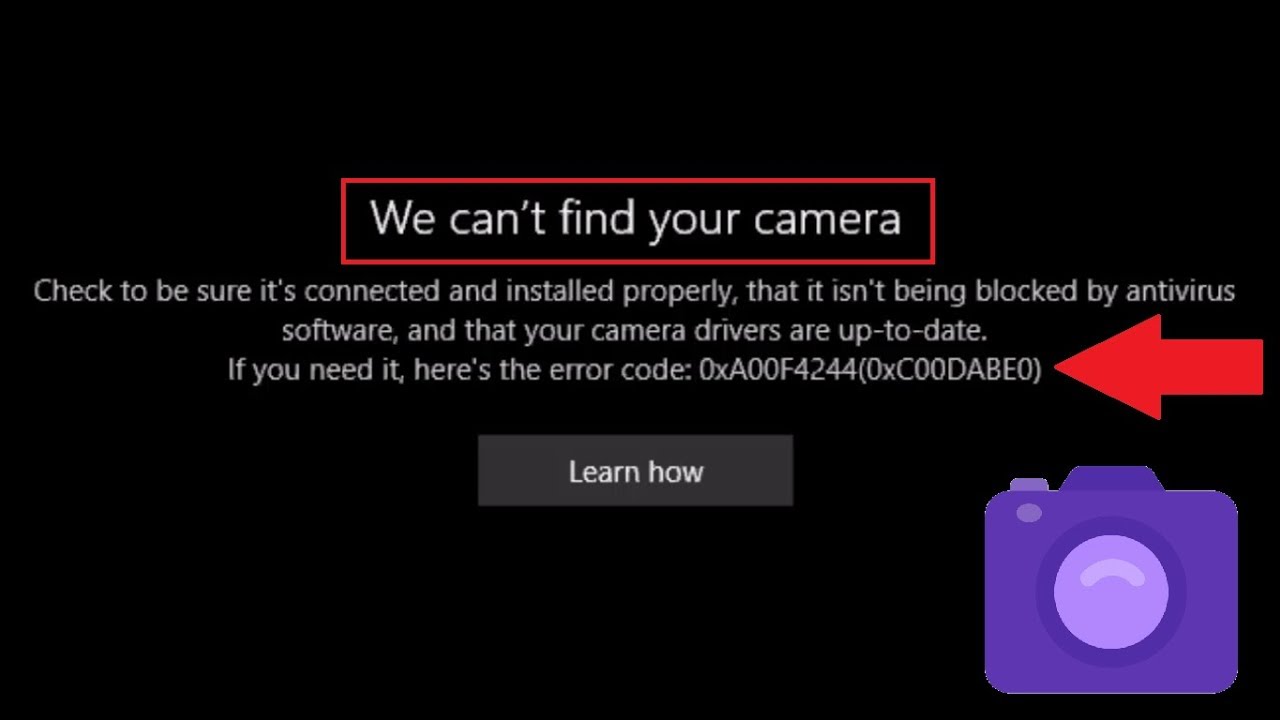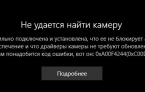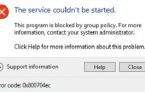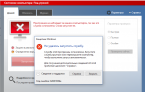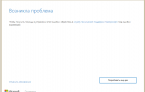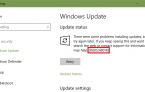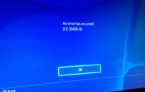Ошибка 0xa0f4244 (0xc00dabe0): причины и способы устранения
Некоторые пользователи операционной системы Windows 10 сталкиваются с ошибкой 0xA0F4244 при попытке запуска приложения «Камера». Данная статья посвящена причинам возникновения ошибки 0xA0F4244 и способам ее устранения.
Содержание
Причины возникновения ошибки 0xA0F4244
- Несовместимость веб камеры и Windows 10;
- устаревшие драйвера камеры;
- работа антивируса;
- камера деактивирована или не рабочая.
Как устранить ошибку 0xA0F4244?
Способ №1 Активация камеры
Если вы столкнулись с подобной ошибкой, то в первую очередь необходимо проверить, включена ли веб камера. Зачастую пользователи просто забывают ее активировать.
Способ №2 Проверка антивируса
Некоторые антивирусы блокируют работу вед камеры. Попробуйте отключить антивирус и проверьте последующее возникновение ошибки. В случае если ошибка исчезла, то рекомендуется изменить настройки антивируса либо заменить его на другой.
Способ №3 Обновление драйвером камеры
Устаревший драйвер может стать причиной сбоя в работе камеры и появления ошибки. Чтобы обновить драйвера камеры необходимо:
- открыть Диспетчер устройств;
- найдите веб-камеру и кликните на нее дважды левой кнопкой мыши;
- перейдите во вкладку «Драйвер»;
- нажмите кнопку «Обновить драйвер».
Данный способ подходит как для интегрированных, так и для внешних камер. После обновления драйвера проверьте наличие ошибки.
Способ №4 Переход на предыдущие версии операционной системы
Если камера работала на предыдущей версии Windows, то она может быть попросту не совместима с Windows 10. Проверить, поддерживает ли камера последние версии Windows, можно открыв ее свойства. Если рассмотренные выше способы не сработали, рекомендуем проверить камеру на работоспособность.
Надеемся, что данная статья была вам полезна в устранении возникающей проблемы.